För att skydda integritet och säkerhet i konversationen i Zalo-appen letar du efter ett sätt att dölja den. Så, kan Zalo dölja konversationen?
Svaret är ja, du behöver bara göra följande steg för att dölja din konversation med andra på Zalo.
Hur man döljer Zalo-konversationer
Steg 1: Användaren öppnar Zalo, väljer den konversation de vill dölja och högerklickar eller klickar på " ... "-tecknet för konversationen. En anmälningstavla visas och användaren klickar på Dölj chatt.
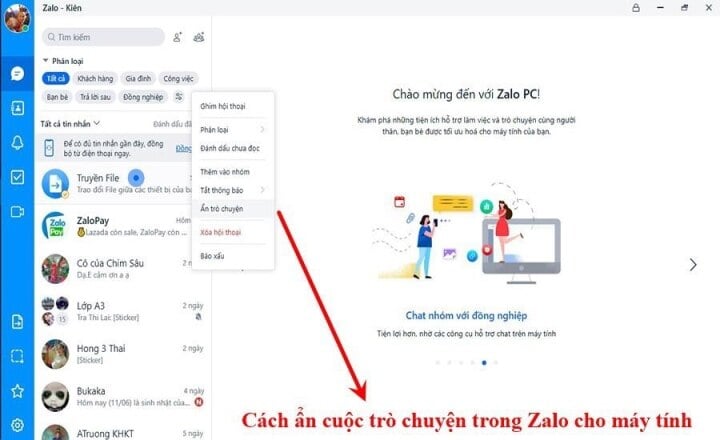
Hur man döljer Zalo-konversationer på ett ögonblick.
Steg 2: Precis som på telefonen kommer användarna att bli ombedda att ange en fyrsiffrig PIN-kod för att dölja den valda konversationen. Efter att denna åtgärd har slutförts kommer konversationen att döljas och visas inte längre offentligt på Zalo.
Obs: Om du aldrig har dolt någon konversation för detta Zalo-konto tidigare (både på telefon och dator) kan PIN-koden väljas godtyckligt. Om du däremot tidigare har dolt en konversation måste du ange rätt PIN-kod som användes tidigare för att dölja konversationen, annars kommer Zalo att rapportera ett fel.
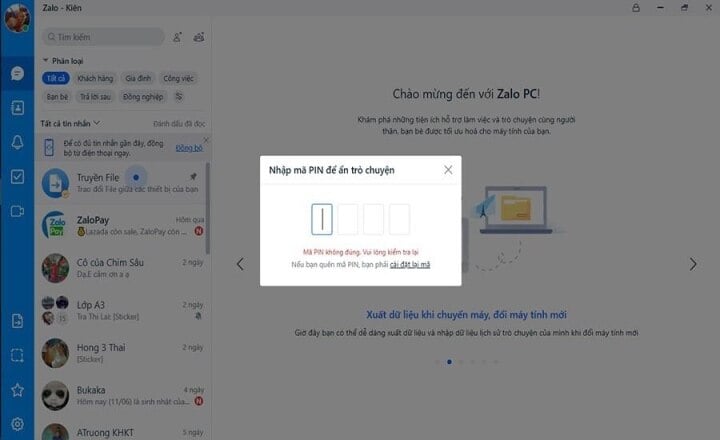
Om du tidigare har dolt en konversation måste du ange rätt PIN-kod som användes tidigare för att dölja konversationen, annars kommer Zalo att rapportera ett fel.
Hur man hittar dolda konversationer i Zalo
När du har dolt en konversation kan du fortfarande hitta den igen, så länge du kommer ihåg din PIN-kod. Du kan göra detta på ett av två sätt:
Metod 1: Skriv namnet på konversationen i sökfältet, konversationen visas i resultaten och du behöver bara klicka för att öppna konversationen.
Metod 2: Skriv in PIN-koden du använde för att dölja konversationen i sökrutan. De dolda konversationerna visas i resultaten.
Obs: Efter att du har visat konversationen och lämnat det externa gränssnittet kommer konversationen att fortsätta vara dold som tidigare. Den visas bara igen när du visar den.
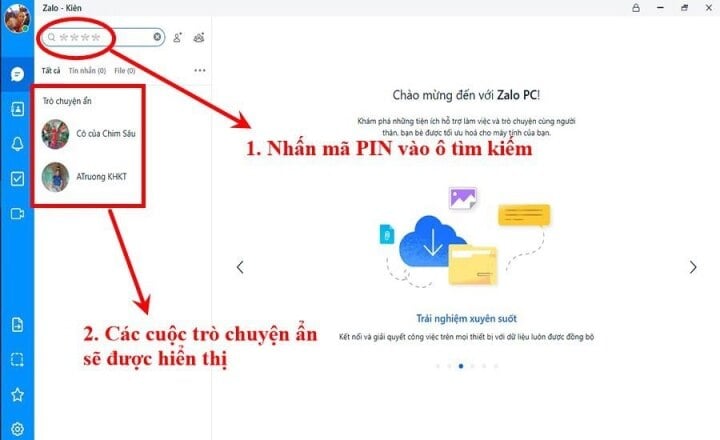
Hur man visar konversationer i Zalo
Efter att du har gömt en konversation i Zalo kan du även visa den för att få konversationen att visas som vanligt igen.
Steg 1: Du söker efter dolda konversationer på ovanstående sätt.
Steg 2: Tryck och håll ner (eller högerklicka, klicka på de tre punkterna om du använder en dator) och välj Visa chatt så att konversationen visas offentligt i Zalo igen.
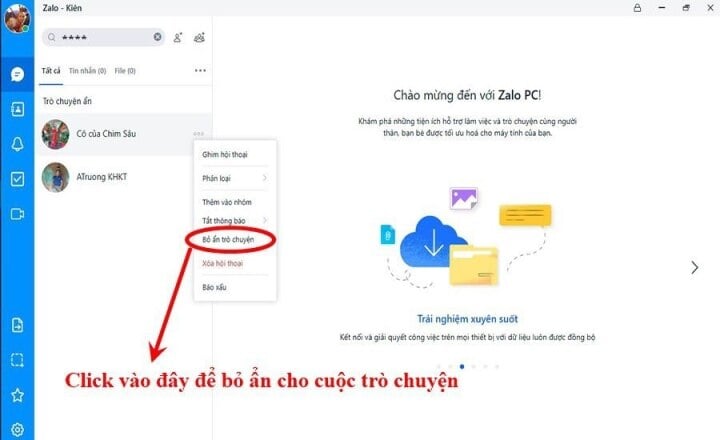
Så här hanterar du det när du glömmer din PIN-kod
Genom ovanstående åtgärder kan man se att PIN-koden spelar en mycket viktig roll som en nyckel för att dölja eller visa en konversation, så du måste komma ihåg din PIN-kod. Om du har glömt PIN-koden är det enda sättet att åtgärda det att återställa PIN-koden.
På telefonen behöver du bara klicka på Återställ PIN-kod och följa instruktionerna som visas på skärmen. Med Zalo på datorn väljer användarna Inställningar → Meddelanden → Ta bort PIN-kod och fortsätter sedan för att återställa en ny PIN-kod.
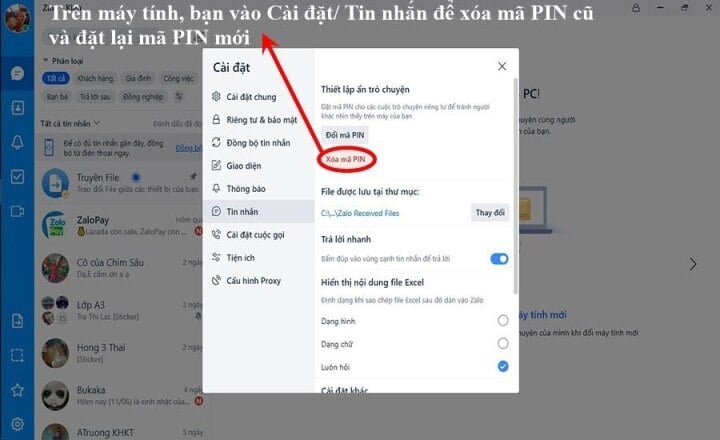
Obs: Efter att du har återställt PIN-koden kommer alla tidigare dolda konversationer att inaktiveras och visas offentligt igen i Zalo.
Vi hoppas att vår delning ovan kommer att hjälpa dig att använda Zalo mer bekvämt i ditt dagliga liv såväl som i arbetet.
Användbar
Känsla
Kreativ
Unik
Vrede
[annons_2]
Källa


![[Foto] Premiärminister Pham Minh Chinh leder ett möte med regeringens ständiga kommitté för att undanröja hinder för projekt.](https://vphoto.vietnam.vn/thumb/1200x675/vietnam/resource/IMAGE/2025/10/06/1759768638313_dsc-9023-jpg.webp)


























































































Kommentar (0)